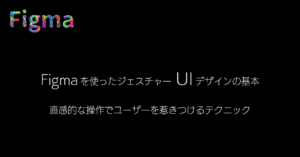Figmaファイル管理術でデザインプロジェクトを成功に導く!プロが教える整理術と実践テクニック
Figmaは、デザインチームにとって強力なツールですが、プロジェクトが複雑化するにつれてファイル管理が煩雑になりがちです。そんな悩みを解消し、Figmaのポテンシャルを最大限に引き出すためのファイル整理術を、プロの視点からさらに掘り下げて解説します。具体的なテクニックと応用事例を通じて、あなたのデザインワークフローを最適化しましょう!
整理整頓でチームワークとデザイン品質を向上!
ファイル整理の重要性
- Figmaのリアルタイム共同作業は、複数人が同時に同じファイルで作業できるという大きなメリットがある一方で、ファイルが整理されていないと、コミュニケーションミス、作業の重複、バージョン管理の混乱などが発生し、プロジェクト全体の効率を低下させてしまいます。
- 効果的なファイル整理は、チームの連携をスムーズにし、デザインのクオリティ向上、そして作業時間の短縮に繋がります。
ファイル整理がもたらす具体的なメリット
- 効率的なコミュニケーション: 誰がどのファイルを編集しているのか、最新のバージョンはどこにあるのかが明確になり、コミュニケーションミスを減らすことができます。
- 作業の重複防止: 必要なファイルやアセットをすぐに見つけることができ、作業の重複を避けることができます。
- バージョン管理の効率化: 過去のバージョンとの比較や、誤った変更の復元が容易になります。
- デザインの品質向上: 整理されたファイル構造は、デザインの一貫性を保ち、レビューやフィードバックのプロセスをスムーズにします。
- 作業時間の短縮: 必要な情報に素早くアクセスできるため、作業時間を短縮し、より創造的な仕事に集中できます。
ファイル整理の基本ルール【プロが実践する3つのポイント】
ファイル名で情報を最大化!
- ファイル名の重要性: ファイル名は、ファイルの内容を簡潔かつ正確に表すものでなければなりません。適切なファイル名を設定することで、ファイルを探す時間を短縮し、チームメンバーとのコミュニケーションを円滑にすることができます。
- ファイル名の構成要素: プロジェクト名、ページ名、バージョン番号、作成日、担当者名などを含めることが基本です。例:[プロジェクト名]_[ページ名]_[v番号]_[作成日]_[担当者名].fig
- 追加情報: さらに、進行状況(例:進行中、レビュー待ち、完了)やクライアント名、プラットフォームなどを加えることで、より詳細な情報をファイル名に含めることができます。
- 命名規則の統一: チーム内でファイル名の命名規則を統一することで、一貫性を保ち、ファイル管理を効率化できます。
フォルダとページで構造化!
- フォルダによる分類: プロジェクトごとにフォルダを作成し、その中で「ワイヤーフレーム」「UIデザイン」「プロトタイプ」「デザインシステム」などのページで分類することで、ファイル構造を整理し、必要な情報をすぐに見つけられるようにします。
- ページ内のグループ化: 各ページ内でも、セクションや機能ごとにフレームをグループ化し、分かりやすい名前をつけましょう。これにより、ページ内の要素を整理し、デザインの意図を明確に伝えることができます。
- ページの並び順: ページの並び順も工夫することで、デザインの意図や流れを伝えることができます。例えば、ユーザーフローに沿ってページを並べたり、重要度の高いページを先頭に配置したりすることができます。
アートボードもスマートに管理!
- アートボードの分類: アートボードは、ページごとに分類し、バージョン管理を行うことで、必要なアートボードに素早くアクセスできます。
- アートボード名の詳細化: アートボード名には、画面名や機能名に加えて、デバイス名や画面サイズ、状態(例:通常、ホバー、アクティブ)などを記載することで、より詳細な情報を伝えることができます。
- サムネイルの活用: アートボードのサムネイルを設定することで、視覚的に内容を把握しやすくなります。
プロジェクト別ファイル管理術【複数プロジェクトも迷子にならない!】
プロジェクトごとに独立したチームを作成!
- チーム機能の活用: Figmaのチーム機能を活用し、プロジェクトごとに独立したチームを作成することで、アクセス権限を管理し、ファイルの誤操作や混乱を防ぐことができます。
- メンバー管理: プロジェクトに関わるメンバーを適切なチームに招待し、それぞれの役割に応じたアクセス権限を設定しましょう。
- ファイル共有: チーム内でファイルを共有することで、共同作業を効率化し、コミュニケーションを円滑にすることができます。
プロジェクトの個性をファイルにも反映!
- スタイルガイドの作成: プロジェクトごとにスタイルガイドを作成し、カラーパレット、フォント、コンポーネントなどを定義し、チーム全体で共有しましょう。
- スタイルガイドの組み込み: スタイルガイドをFigmaファイルに組み込むことで、常に最新のスタイルを参照しながらデザインを進めることができます。
- デザインの一貫性: スタイルガイドを遵守することで、デザインの一貫性を保ち、ブランドイメージを統一できます。
共通パーツはライブラリで効率化!
- チームライブラリの活用: ボタン、アイコン、フォーム要素など、複数のプロジェクトで使用する可能性のあるコンポーネントは、チームライブラリに登録して再利用しましょう。
- コンポーネントの命名と説明: コンポーネントには、分かりやすい名前と説明をつけ、使用方法を明確にしましょう。
- ライブラリの更新: 定期的にライブラリを更新し、最新のコンポーネントを追加したり、古いコンポーネントを削除したりすることで、常に最新の状態を保ちましょう。
Figmaのチームライブラリ機能を最大限活用!
チームライブラリとは?
- デザインシステムの基盤: チームライブラリは、チーム内でデザインアセット(コンポーネント、スタイル、カラーなど)を共有・管理できる機能です。デザインシステムを構築する上で欠かせない機能と言えるでしょう。
- 一貫性と効率性の向上: チームライブラリを活用することで、デザインの一貫性を保ち、作業効率を大幅に向上させることができます。
共有で作業効率&デザイン品質アップ!
- コンポーネントの再利用: チームライブラリに登録されたコンポーネントを再利用することで、デザイン作業を効率化し、デザインの品質を向上させることができます。
- スタイルの統一: カラーパレットやフォントスタイルをチームライブラリで管理することで、デザインの一貫性を保つことができます。
ライブラリ運用でデザインの進化を促進!
- 定期的な更新: チームライブラリは定期的に更新し、常に最新のデザインシステムを反映させましょう。
- バージョン管理: バージョン管理を行い、過去のバージョンに戻せるようにしておくことも重要です。
- ルールと変更履歴: チーム内でライブラリの更新に関するルールを決め、変更履歴を記録しておくことで、混乱を防ぐことができます。
コメント機能で円滑なコミュニケーションを実現!
Figmaのコメント機能でリアルタイムフィードバック!
- 直接的なコミュニケーション: コメント機能を使えば、デザイン上に直接フィードバックや質問を書き込むことができ、コミュニケーションがスムーズになります。
- 具体的な指摘: 特定のフレームや要素に対してコメントを付けることで、具体的な指摘や質問ができます。
- リアルタイムなやり取り: コメントに返信したり、ステータスを更新したりすることで、リアルタイムなコミュニケーションが可能です。
フィードバックを素早く反映!
- 担当者とステータスの設定: コメントには、担当者やステータスを設定し、誰がどのフィードバックに対応しているのかを明確にしましょう。
- 解決済みコメントのアーカイブ: 解決済みのコメントはアーカイブすることで、見やすく整理できます。
- 定期的な確認: 定期的にコメントを確認し、対応漏れがないようにしましょう。
透明性のあるコミュニケーションでチームワーク向上!
- 一元管理: Figma上でコミュニケーションを一元管理することで、透明性を確保し、チーム全体の連携を強化できます。
- デザインレビュー: 定期的なデザインレビューの場を設け、Figmaのコメント機能を活用して活発な議論を行いましょう。
- オープンなコミュニケーション: チームメンバー同士で積極的にコミュニケーションを取り、疑問点や意見を共有しましょう。
プラグインでさらに効率アップ!【プロのおすすめプラグインも紹介】
おすすめのプラグイン
1.Stark: アクセシビリティチェックを自動化
2.Rename It: 大量のレイヤーやアートボードを一括リネーム
3.Autoflow: ワイヤーフレームを簡単に作成
4.Design Lint: デザインの不整合をチェック
5.Figma to Code: デザインからコードを生成
6.Unsplash: 高品質な画像を検索・挿入
7.Iconify: 様々なアイコンセットからアイコンを検索・挿入
8.Anima: インタラクティブなプロトタイプを作成
9.RealtimeBoard: オンラインホワイトボードと連携
10.Zeplin: 開発者との連携をスムーズに
11.Content Reel: サンプルコンテンツを簡単に挿入
プラグイン活用で作業効率UP!
- プラグインの探索: Figmaのプラグインディレクトリには、数多くのプラグインが公開されています。定期的に新しいプラグインをチェックし、ワークフローに合うものがあれば積極的に導入してみましょう。
- プラグインの組み合わせ: 複数のプラグインを組み合わせることで、さらに効率的なワークフローを構築できます。例えば、「Autoflow」でワイヤーフレームを作成し、「Figma to Code」でコードを生成するといった連携が可能です。
プラグインの活用事例:
- デザインレビュー: 「Stark」でアクセシビリティチェックを行い、インクルーシブなデザインを確保しましょう。
- コンテンツ作成: 「Content Reel」や「Unsplash」でサンプルコンテンツや画像を挿入し、デザインの完成度を高めましょう。
- 開発者との連携: 「Zeplin」でデザインスペックを共有し、開発者との連携をスムーズにしましょう。
【応用事例】大規模プロジェクトでのファイル管理
- 1. アクセス権限の管理: プロジェクトごとにチームを作成し、アクセス権限を適切に管理することで、ファイルの誤操作や混乱を防ぎ、セキュリティを強化します。
- 2. コンポーネントの効率的な運用: マスターコンポーネントとインスタンスを活用することで、デザインの変更を効率化し、一貫性を保つことができます。
- 3. ブランチ機能の活用: ブランチ機能を活用することで、実験的なデザインや新機能の開発を安全に行い、メインのデザインに影響を与えることなく、新しいアイデアを試すことができます。
- 4. 定期的なメンテナンス: 定期的なデザインレビューとファイル整理の時間を設けることで、プロジェクトの進捗状況を把握し、問題を早期に発見・解決することができます。
まとめ:Figmaを使いこなし、デザインプロジェクトを成功に導こう!
Figmaでのファイル整理とプロジェクト管理は、デザインのクオリティ向上だけでなく、チーム全体の効率化、そしてプロジェクトの成功に不可欠です。今回ご紹介したテクニックと応用事例を参考に、Figmaを最大限活用し、あなたのデザインプロジェクトを成功に導きましょう!
さあ、Figmaで最高のデザイン体験を!